在使用电脑的过程中,由于各种原因,我们有时候可能需要重新安装操作系统。重装操作系统可以有效地解决系统崩溃、病毒感染以及性能下降等问题,恢复电脑的正常运行。而本文将为大家介绍如何使用镜像文件来重装Win7系统,让您轻松搞定重装任务。
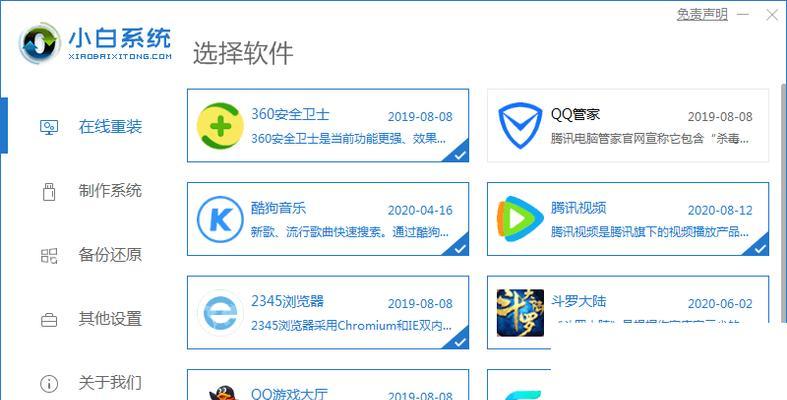
下载合适的Win7系统镜像文件
在重装Win7系统之前,我们需要先准备好合适的镜像文件。通过搜索引擎或官方网站下载Win7的镜像文件,确保版本和语言与您的电脑相匹配。
准备一个可引导的USB或光盘
重装Win7系统需要一个可引导的介质,您可以选择制作一个可引导的USB或者使用光盘。通过工具将镜像文件写入USB或光盘,确保引导介质能够正常启动。

备份重要数据
在重装Win7系统之前,请务必备份您电脑上的重要数据。由于重装操作会清除电脑上所有的数据,因此备份是必要的,以免数据丢失造成不可挽回的损失。
设置BIOS启动顺序
在重装Win7系统之前,我们需要确保电脑的启动顺序已经正确设置。进入电脑的BIOS设置界面,将启动顺序调整为首先从USB或光盘启动。
重启电脑并启动引导介质
将制作好的可引导介质插入电脑,并重启电脑。在启动过程中,按下相应的按键(一般是F12、F2或Delete键)进入引导菜单,并选择从USB或光盘启动。
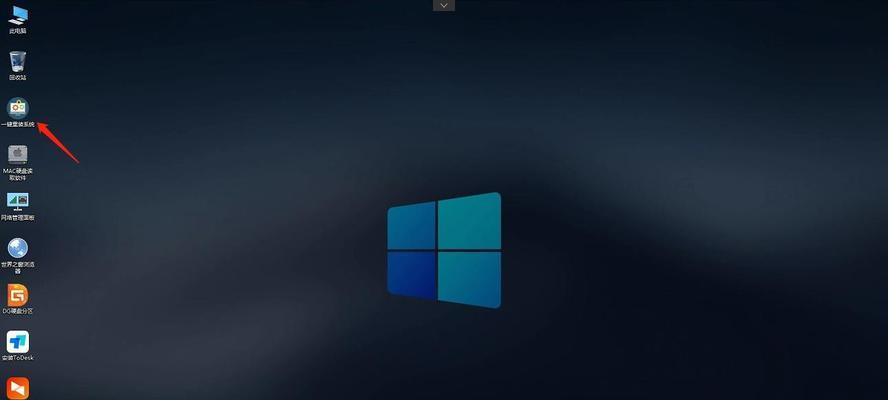
进入Win7系统安装界面
在成功启动引导介质后,系统会自动进入Win7系统安装界面。按照界面上的提示,选择安装语言、时区等相关设置,并点击“下一步”按钮。
接受许可协议并选择安装类型
在进入Win7系统安装界面后,您需要阅读并接受许可协议。根据个人需求选择“自定义(高级)”安装类型。
选择系统安装位置
接下来,在系统安装界面中,您需要选择要将Win7系统安装到哪个磁盘分区中。如果您只有一个分区,可以直接选择该分区进行安装。
系统安装过程
在选择好系统安装位置后,点击“下一步”按钮,系统将开始安装Win7系统。这个过程可能需要一段时间,请耐心等待,不要中途关闭电脑或移除引导介质。
设置用户名和计算机名称
在系统安装完成后,系统将要求您设置一个用户名和计算机名称。根据个人喜好设置相关信息,并点击“下一步”。
选择时区和时间
接下来,选择正确的时区和时间,以保证系统时间的准确性。点击“下一步”按钮进行下一步设置。
选择网络类型
在重装Win7系统后,系统会要求您选择网络类型,包括“家庭”、“工作”和“公共”。根据实际情况选择合适的网络类型,并点击“下一步”。
更新系统和驱动程序
在Win7系统安装完成后,为了保证系统的正常运行,我们需要及时更新系统和驱动程序。打开Windows更新,检查并安装最新的系统更新和驱动程序。
安装常用软件和配置个人设置
在完成系统和驱动程序的更新后,您可以根据个人需求安装常用软件,并进行个人设置,以便让Win7系统更符合您的使用习惯。
恢复备份数据并完成设置
您可以通过之前备份的数据来恢复个人文件和设置。将备份的数据复制回系统,并设置个人的文件夹、桌面等相关设置,以完成重装Win7系统的全部过程。
通过本文的详细教程,您可以学会如何使用镜像文件来重装Win7系统。请务必记住备份重要数据、准备引导介质、正确设置启动顺序以及按照界面提示进行系统安装。希望本文对您有所帮助,祝您重装Win7系统顺利!
























